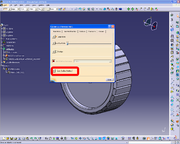Toolbarleiste links anordnen: Unterschied zwischen den Versionen
Aus CATIA-Wiki
Viktor (Diskussion | Beiträge) (→Lösung) |
Dieter (Diskussion | Beiträge) (redaktionell überarbeitet) |
||
| Zeile 2: | Zeile 2: | ||
Bei einem großen Bildschirm man hat lange Wege mit der Maus zwischen der Toolbarleiste und Strukturbaum. | Bei einem großen Bildschirm man hat lange Wege mit der Maus zwischen der Toolbarleiste und Strukturbaum. | ||
| + | Diese sollten verkürzt werden, das erleichtert das Arbeiten mit der Maus. | ||
[[Bild:1.png| thumb |none| Bemaßung Vorschlag]] | [[Bild:1.png| thumb |none| Bemaßung Vorschlag]] | ||
| Zeile 9: | Zeile 10: | ||
== Lösung == | == Lösung == | ||
| − | + | Wir verschieben die senkrechte Toolbarleiste von Rechts nach Links, sodaß sie sich unmittelbar neben dem Strukturbaum befindet, den man ebenfalls häufig anklicken muß. | |
| − | 1. | + | ====1. Überprüfen ob die Toolbar-Positionen blockiert sind==== |
| + | |||
| + | * mit rechter Maustaste eine Toolbarleiste klicken, | ||
| + | * anschließend im Kontextmenü auf ''Customize'' klicken | ||
[[Bild:2.png| thumb |none| Bemaßung Vorschlag]] | [[Bild:2.png| thumb |none| Bemaßung Vorschlag]] | ||
| − | + | * Im neuen Panel Reiter ''Options'' wählen, | |
| + | * dort darf der Push-Button ''Lock Toolbar Position'' nicht aktiviert sein. | ||
[[Bild:3.png| thumb |none| Bemaßung Vorschlag]] | [[Bild:3.png| thumb |none| Bemaßung Vorschlag]] | ||
| − | + | ====2. Die Toolbars verschieben==== | |
| − | + | Es ist zu empfehlen, die Toolbars zuerst auf dem Bildschirm ('schwebend') zu platzieren, da sie dadruch eine andere interne Eigenschaft bekommen, und dann später stabiler an ihrem Ort stehen bleiben. | |
| − | + | * Jede Toolbar wird (an dem grauen waagerechten Strich über dem ersten Icon) mit der linken Maustaste festgehalten und auf die Bildmitte versetzt. | |
[[Bild:4.png| thumb |none| Bemaßung Vorschlag]] | [[Bild:4.png| thumb |none| Bemaßung Vorschlag]] | ||
| − | + | * Danach wird jede Toolbar auf die gewünschte Position am linken Bildschirmrand gezogen. | |
| + | * Falls dort noch keine Toolbarleiste (oder Spalte) ist, wird jetzt automatisch eine Leiste (oder Spalte) erzeugt. | ||
[[Bild:5.png| thumb |none| Bemaßung Vorschlag]] | [[Bild:5.png| thumb |none| Bemaßung Vorschlag]] | ||
| − | So sieht aus nach | + | So sieht aus nach der Verschiebung |
[[Bild:6.png| thumb |none| Bemaßung Vorschlag]] | [[Bild:6.png| thumb |none| Bemaßung Vorschlag]] | ||
Version vom 25. Januar 2012, 13:51 Uhr
Inhaltsverzeichnis
Problem
Bei einem großen Bildschirm man hat lange Wege mit der Maus zwischen der Toolbarleiste und Strukturbaum. Diese sollten verkürzt werden, das erleichtert das Arbeiten mit der Maus.
Lösung
Wir verschieben die senkrechte Toolbarleiste von Rechts nach Links, sodaß sie sich unmittelbar neben dem Strukturbaum befindet, den man ebenfalls häufig anklicken muß.
1. Überprüfen ob die Toolbar-Positionen blockiert sind
- mit rechter Maustaste eine Toolbarleiste klicken,
- anschließend im Kontextmenü auf Customize klicken
- Im neuen Panel Reiter Options wählen,
- dort darf der Push-Button Lock Toolbar Position nicht aktiviert sein.
2. Die Toolbars verschieben
Es ist zu empfehlen, die Toolbars zuerst auf dem Bildschirm ('schwebend') zu platzieren, da sie dadruch eine andere interne Eigenschaft bekommen, und dann später stabiler an ihrem Ort stehen bleiben.
- Jede Toolbar wird (an dem grauen waagerechten Strich über dem ersten Icon) mit der linken Maustaste festgehalten und auf die Bildmitte versetzt.
- Danach wird jede Toolbar auf die gewünschte Position am linken Bildschirmrand gezogen.
- Falls dort noch keine Toolbarleiste (oder Spalte) ist, wird jetzt automatisch eine Leiste (oder Spalte) erzeugt.
So sieht aus nach der Verschiebung